win11充电上限80怎么调回来?win11充电上限80调回来教程
很多用户在升级到Win11系统后发现充电的上限只有80%,那么要怎么把充电上限调回原来的数值呢?如果你的电脑是华硕的,可以直接打开MyASUS软件进行设置哦!下面我们就来详细介绍一下如何把Win11充电上限调回原来的数值吧!

更新日期:2022-06-30
来源:Win7旗舰版
联想电脑怎么更新win11?虽然win11系统的官方版本已经推出,但它仍在分批推送。有些用户迫不及待地想安装自己的体验。如何升级?就拿联想电脑为例,分享一下联想安装win11系统升级的步骤,一起看看吧。
联想电脑怎么更新win11?
1、安装运行“电脑健康状况检查”工具,检测电脑是否支持升级win11。
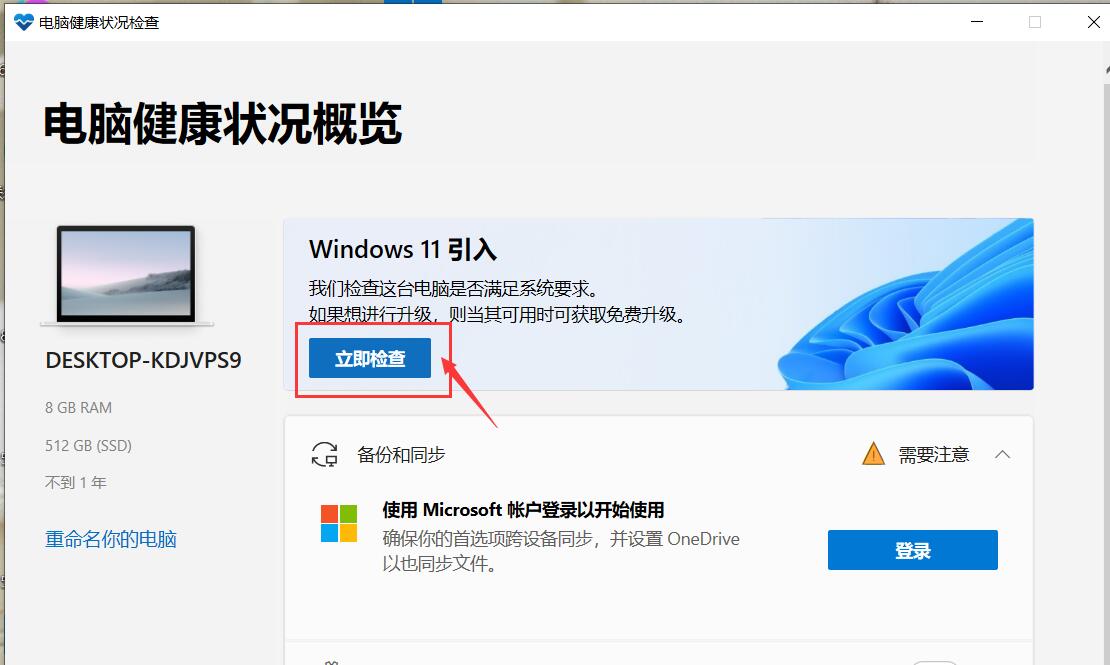
2、如果符合的话会弹出以下窗口,(必须先运行检查工具,提示满足要求,才可也进行第二步安装,不然无法进行第二步)

3、运行 Windows11InstallationAssistant.exe(win11安装助手)程序,点击“接受并安装”

4、然后耐心等待下载安装,期间可以正常使用电脑,期间会按顺序出现以下界面,都无需点击,耐心等待即可。
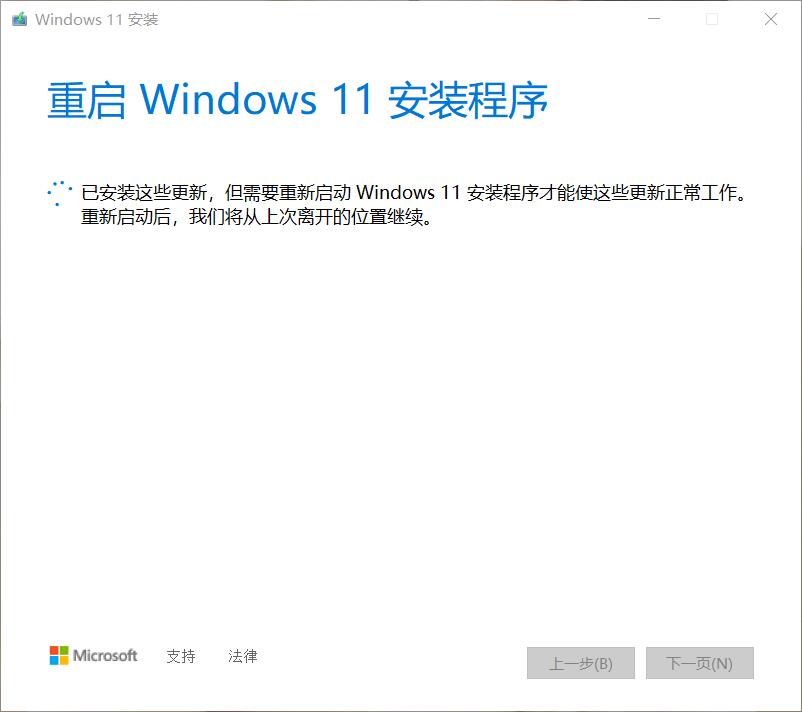
5、然后点击立即重新启动。
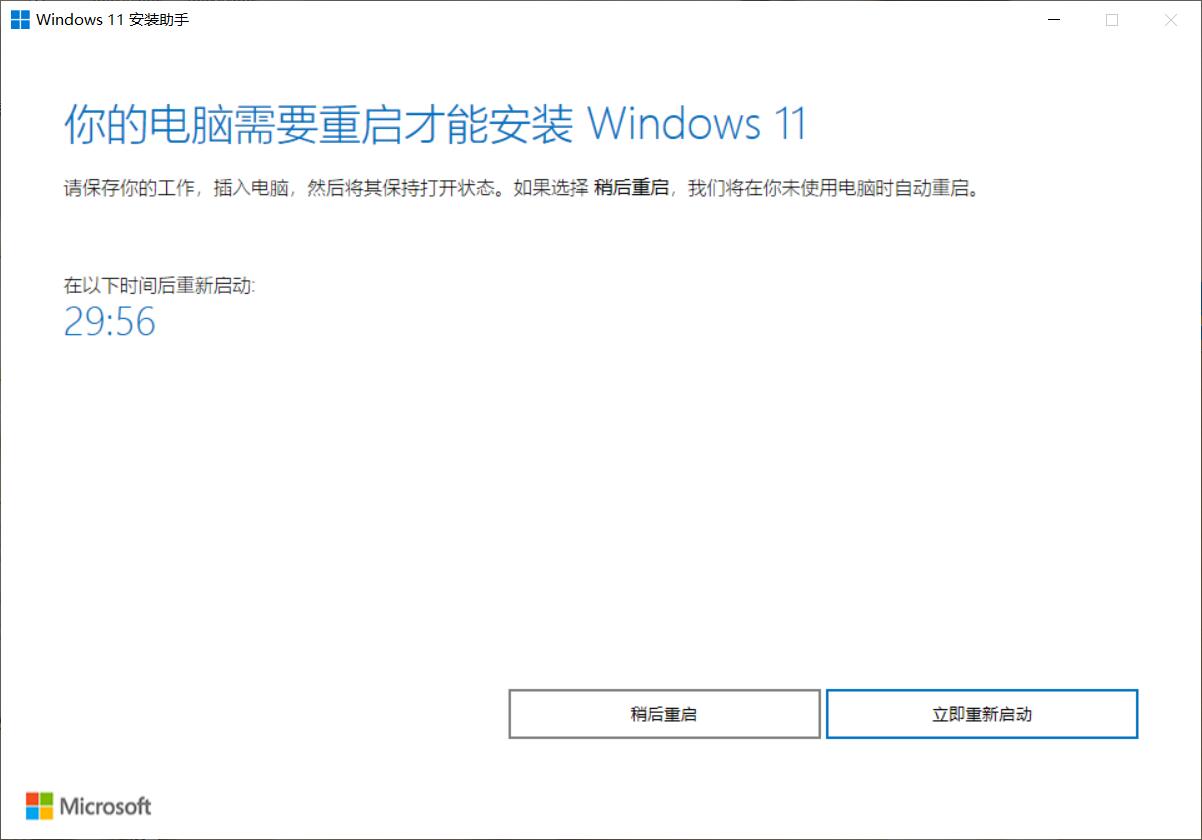
6、电脑会自动重启几次,然后会直接进入锁屏界面,输入之前win10的密码后最后等待几分钟后,进入win11桌面。

win11充电上限80怎么调回来?win11充电上限80调回来教程
很多用户在升级到Win11系统后发现充电的上限只有80%,那么要怎么把充电上限调回原来的数值呢?如果你的电脑是华硕的,可以直接打开MyASUS软件进行设置哦!下面我们就来详细介绍一下如何把Win11充电上限调回原来的数值吧!

win11 pin不可用进不去系统怎么办?win11 pin不可用进不去系统问题解析
win11 pin不可用进不去系统怎么办?不少的用户们在更新完win11系统后出现了pin不可以用的问题导致了进不去桌面的情况,那么这要怎么办?用户们可以直接的进入到注册表下的System文件夹来进行操作就可以了。下面就让本站来为用户们来仔细的介绍一下win11 pin不可用进不去系统问题解析吧。

联想拯救者电脑能不能升级Win11?拯救者什么时候升级Win11?
微软发布的Windows系统让各个电脑商家都在努力让自己的电脑能够安装Win11。本次Win11发布带来了Windows全新的外观,提高了游戏运行的效率。很多联想拯救者的用户想知道联想拯救者能不能升级Win11的消息。昨天联想拯救者官方做出了回答,我们一起来看看吧
